정보 가치가 없는 사이트 검색되지 않도록 차단하기

인터넷 검색을 하다 보면 유해한 사이트, 검색 내용과 전혀 관련 없는 광고성 사이트, 블로거 중에서 일부는 검색할 가치가 없는 내용을 가지고 있는 경우가 있습니다.
이런 경우 다음 인터넷 검색을 할 때에는 이러한 사이트를 제외한다면 더 좋은 검색 결과를 얻을 수 있을 것입니다.
| 목록 |
1. 크롬 웹 스토어 사용하기
2. 크롬에 uBlacklist 확장 프로그램 추가하기
3. 검색을 원하지 않는 사이트 차단하는 방법
4. 다시 검색이 가능하도록 설정하는 방법
5. 클라우드 동기화하기 (Google Drive or Dropbox)
- 구글 검색할 때 AI가 만든 특정 사이트 검색결과에서 삭제, 차단하는 방법 https://cocojuan.tistory.com/1587
1. 크롬 웹 스토어 사용하기
uBlacklist
Google 검색 결과에 나타나는 특정 사이트들을 차단합니다
chrome.google.com
2. 크롬에 uBlacklist 확장 프로그램 추가하기
(1) 크롬 웹 스토어에서 'uBlacklist' 검색
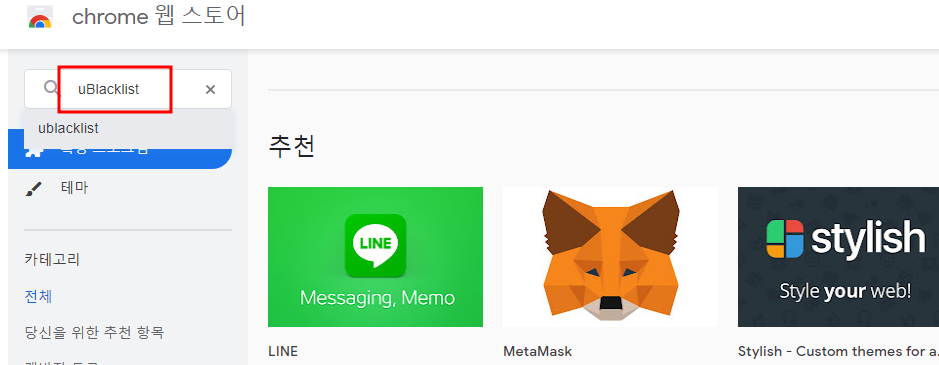
(2) 리스트 중에 아래 그림과 같은 모양을 클릭
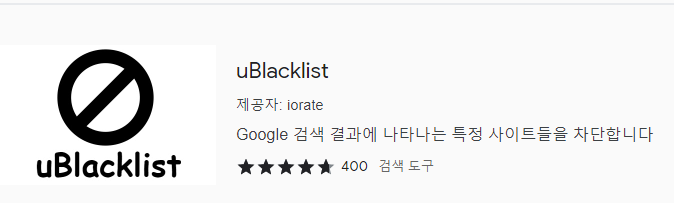
(3) 'Chrome에 추가' 버튼 클릭 후 새로운 팝업이 나오면 '추가하기'를 클릭
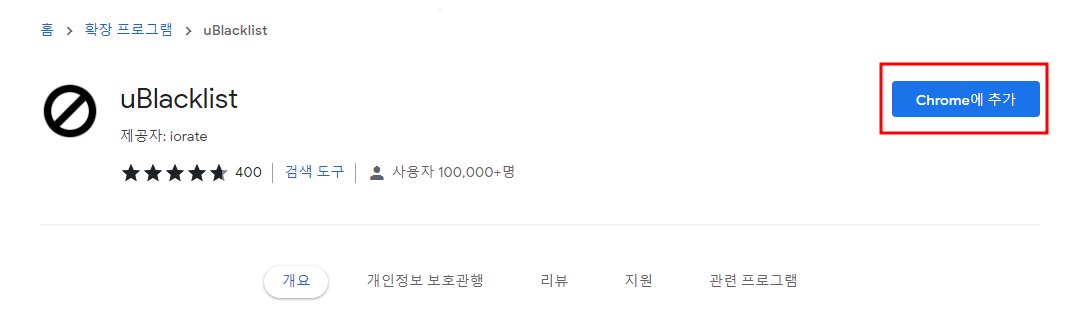
(4) 주소 표시줄에 추가됐음을 확인할 수 있다
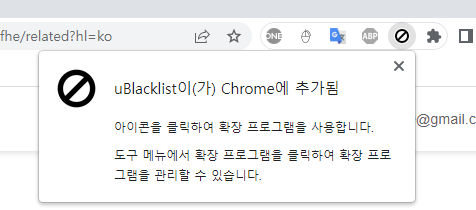
3. 검색을 원하지 않는 사이트 차단하는 방법
※ 아래 예시에 나오는 사이트는, 검색 후 첫 번째 보이는 사이트로 정상적인 사이트입니다
(1) 검색에서 검색할 내용을 입력한다
(2) 아래와 같이 활성화된 '이 사이트 차단하기' 클릭
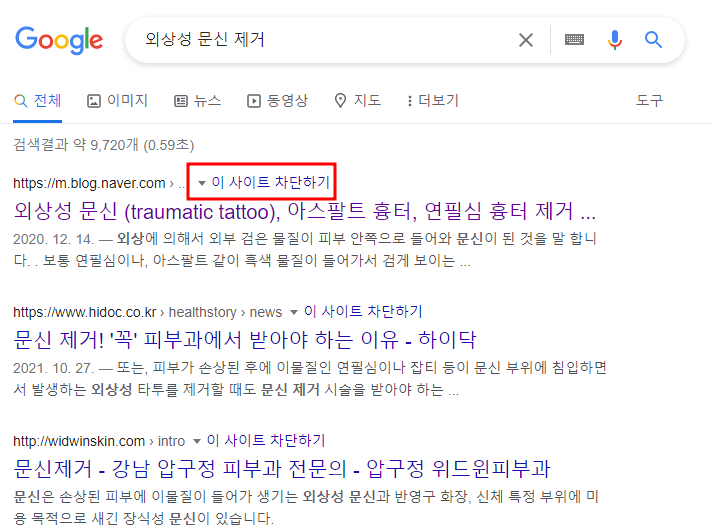
(3) '네이버 블로그'를 전체 차단할 경우 차단하면 된다
(4) 이번에는 이 광고 블로그만 차단하기 원하기 때문에 '자세히' 클릭
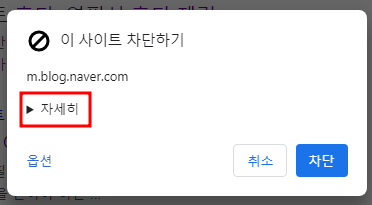
(5) 아래와 같이 사이트의 자세한 정보가 나온다
- 네이버 블로그 https://m.blog.naver.com/2kilo1mine (여기 까지가 블로그 주소이다)
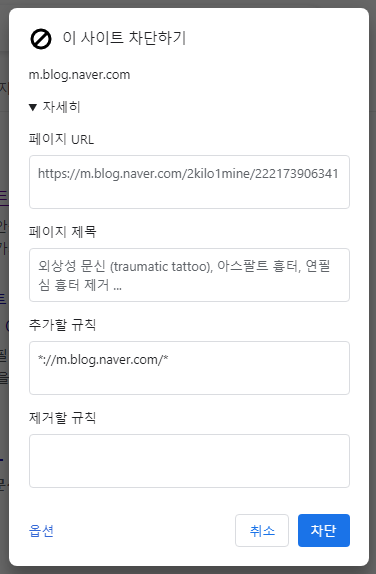
(6) 추가할 규칙에 아래와 같이 블로그명을 넣는다
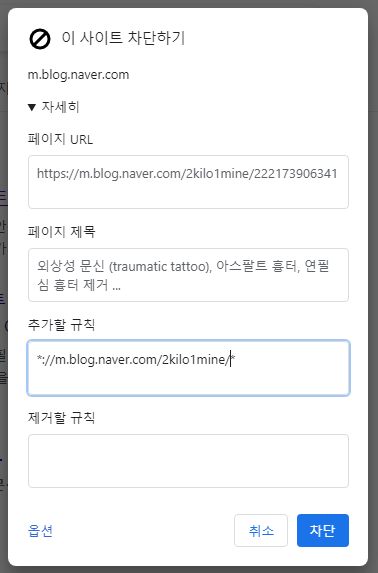
(7) 내용 삭제하기
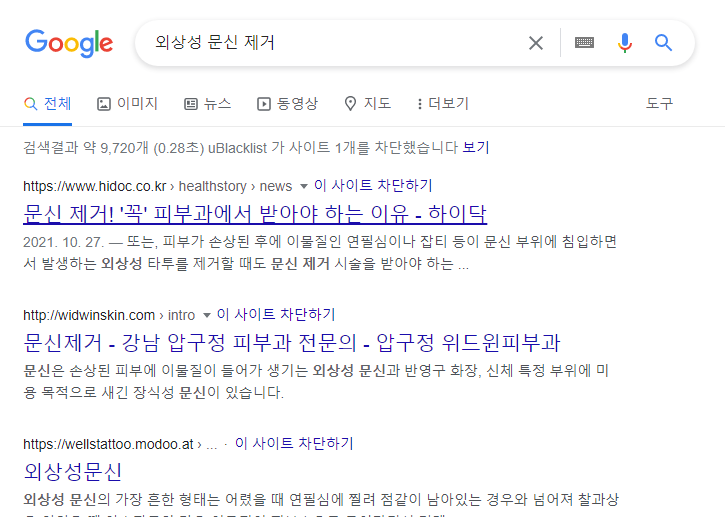
4. 다시 검색이 가능하도록 설정하는 방법
(1) '이 사이트 차단하기' 클릭
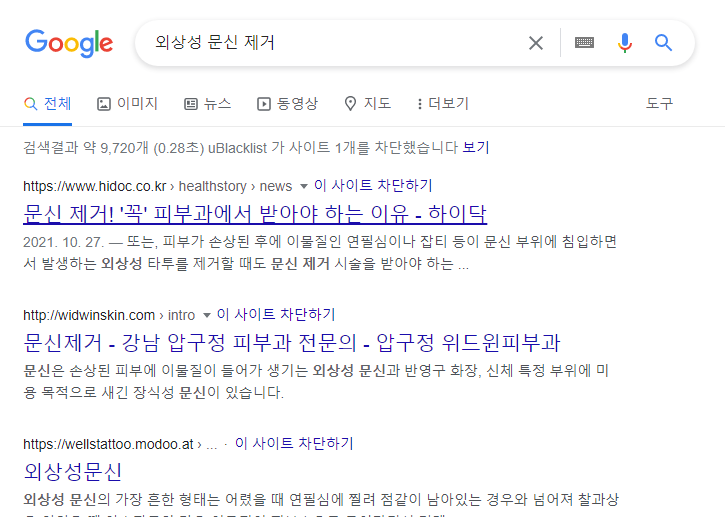
(2) 팝업에서 '옵션' 선택
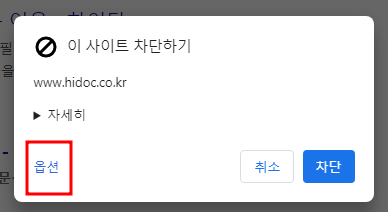
(3) 삭제를 원하는 내용을 전체 선택해서 키보드에서 'Del'키나 'Back Space'키를 누른다
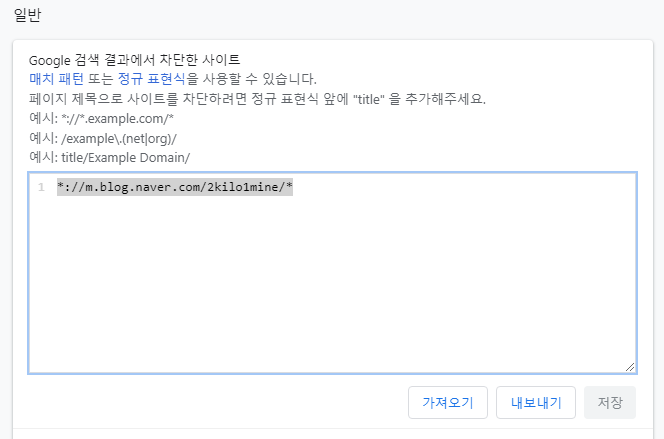
(4) 깨끗이 삭제된 것을 확인됐으면 아래에 '저장'을 클릭
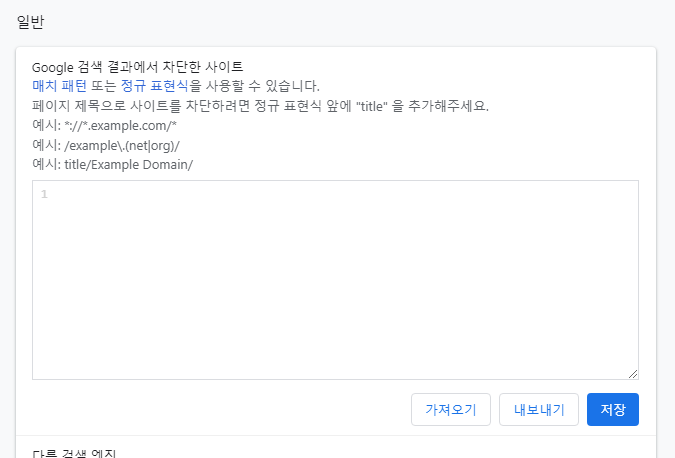
(5) 이제 다시 블로그가 검색이 된다
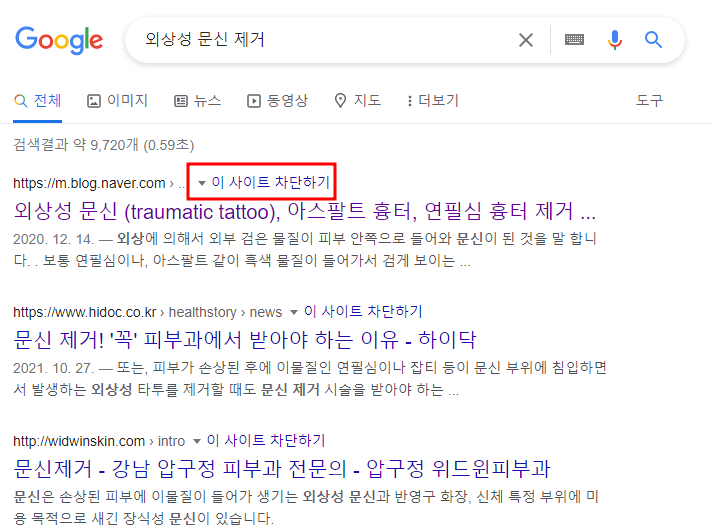
5. 클라우드 동기화하기 (Google Drive or Dropbox)
(1) 설정에서 아래로 화면을 내린다
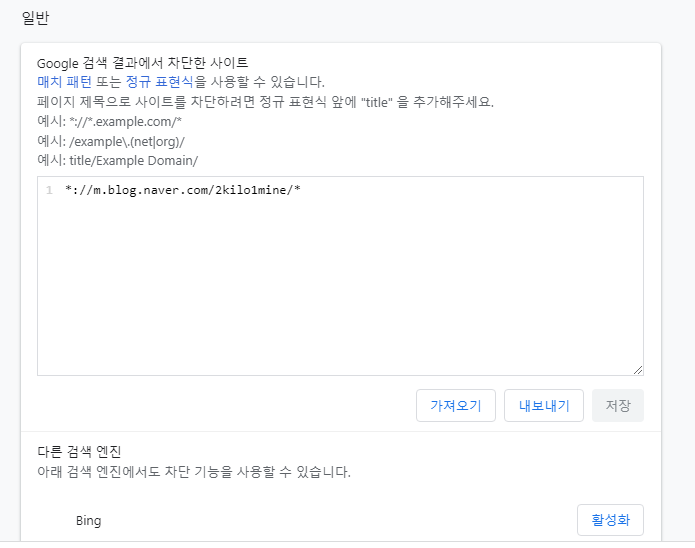
(2) '동기화 설정'을 클릭
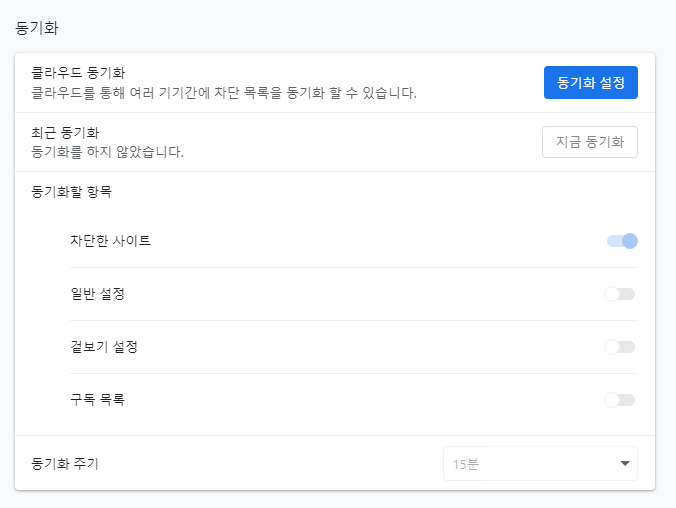
(3) 사용하고 있는 클라우드를 선택한다: Google Drive / Dropbox
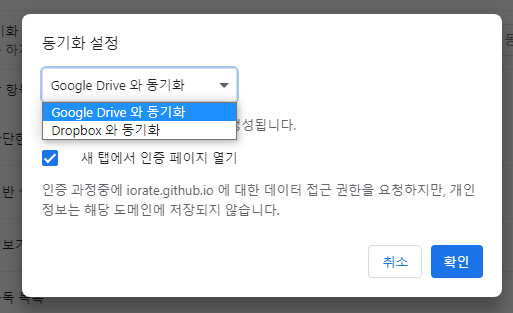
(4) 팝업이 뜨면 '승인' 해주면 마무리됩니다.
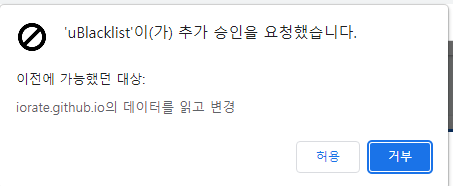






댓글